
Usar emoji y símbolos en la Mac
Usa el visor de caracteres para ingresar emoji, símbolos y caracteres de otros idiomas en tus documentos.
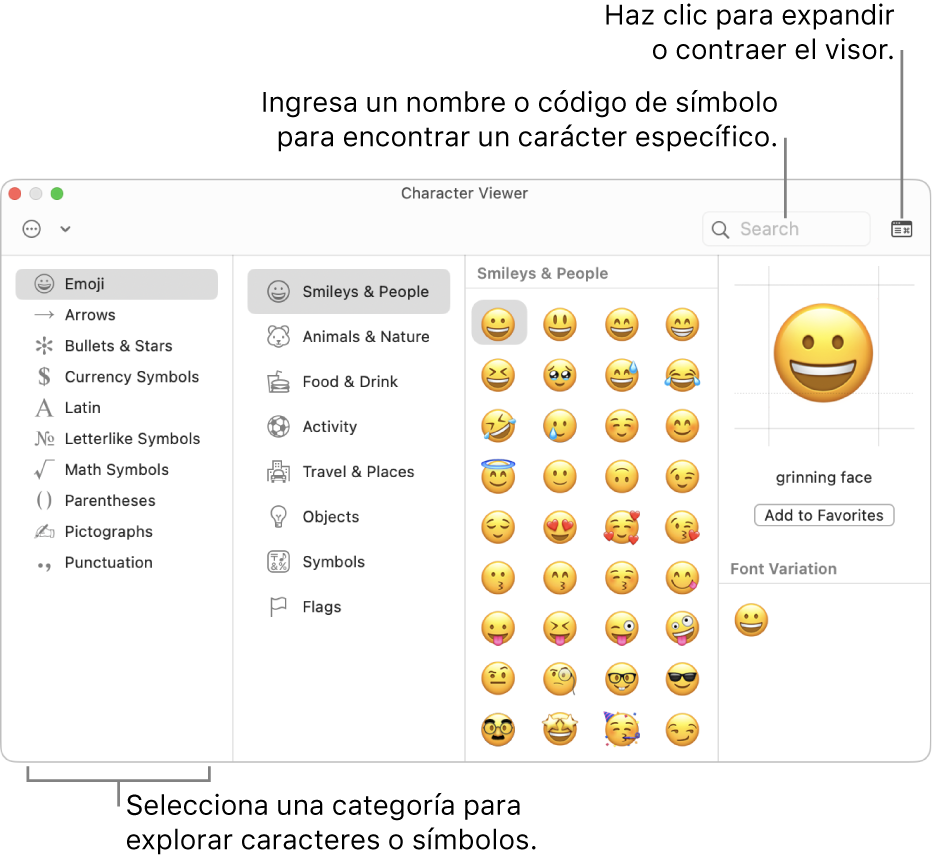
En una app en tu Mac, realiza una de las siguientes operaciones para abrir el visor de caracteres:
Elige Edición > Emoji y símbolos.
Presiona Control + Comando + Barra espaciadora.
Haz clic en el menú Entrada de la barra de menús y elige Mostrar emoji y símbolos.
Presiona
 + E (si la tecla Globo terráqueo está disponible en el teclado).
+ E (si la tecla Globo terráqueo está disponible en el teclado).Dependiendo de tu modelo de Mac, también puedes establecer una opción en la configuración de Teclado para acceder a los emojis y símbolos al presionar solo la tecla Fn o la tecla Globo terráqueo
 .
.Para cambiar las configuraciones de Teclado, selecciona menú Apple

 (es posible que tengas que desplazarte hacia abajo).
(es posible que tengas que desplazarte hacia abajo).Abrir la configuración de Teclado por mí
Para obtener más ayuda con las opciones de Teclado, haz clic en el botón Ayuda
 en la configuración de Teclado.
en la configuración de Teclado.
haz clic en el botón Expandir o Contraer
 en la esquina superior derecha del visor.
en la esquina superior derecha del visor.para personalizar el visor de caracteres, expande el visor y haz clic en el menú desplegable Acción
 en la esquina superior izquierda del visor. Puedes aumentar el tamaño de los símbolos para verlos con mayor facilidad. Para cambiar las categorías que se muestran en el visor, elige Personalizar lista, selecciona o anula la selección de las categorías y haz clic en OK.
en la esquina superior izquierda del visor. Puedes aumentar el tamaño de los símbolos para verlos con mayor facilidad. Para cambiar las categorías que se muestran en el visor, elige Personalizar lista, selecciona o anula la selección de las categorías y haz clic en OK.Realiza una de las siguientes operaciones:
Explorar los símbolos y caracteres: haz clic en los botones en la parte inferior del visor (si está contraído) o a lo largo del borde izquierdo del visor (si está expandido). Cuando el visor está expandido, se ven categorías adicionales.
Para algunos emojis, como los de personas, puedes mantener presionado un emoji para otras variaciones.
Buscar un carácter o símbolo: ingresa una palabra, frase o símbolo de uso frecuente (como un signo de interrogación) o el código (como U+003F) en el campo de búsqueda y luego presiona la tecla Retorno.
Para insertar un carácter o símbolo en un documento, sitúa el punto de inserción en el documento donde que quieres que aparezca el elemento y haz clic en el elemento en el visor. Si el visor está expandido, haz doble clic en el elemento.
Nota: cuando el visor de caracteres está expandido, puedes agregar varios caracteres al mismo tiempo.
Si la Mac tiene Touch Bar, puedes tocar

para marcar un símbolo o carácter como favorito, expande el visor, selecciona un elemento y haz clic en Agregar a Favoritos. O arrastra el elemento hasta Favoritos (si aparece) en la barra lateral.
Consejo: puedes insertar automáticamente un emoji o símbolo cada vez que escribas un texto determinado. Consulta Reemplazar texto y puntuación en documentos.